یکی از قابلیتهای موجود در نرم افزارهای امنیتی شرکت
"ESET"
توانایی ساخت و بازخوانی تنظیمات نرم افزار در قالب فایلی جداگانه می باشد. با
استفاده از این امکان می توان تنظیمات را بصورت کامل آماده کرده و روی سایر رایانه
ها اعمال نمود و دیگر نیازی به صرف زمان برای تنظیم هر یک از رایانه های موجود در
شبکه نمی باشد. بدین منظور گروه پشتیبانی این شرکت فایل تنظیمات مذکور را
بصورت کامل و در بهترین حالت به جهت مقابله با بدافزارها آماده نموده که شما می
توانید آنرا به دو طریق زیر دریافت نمایید:
1- فایل تنظیمات را با عنوان
"cfg" بصورت فشرده
(ZIP)
از قسمت
ابزارها (اینجا کلیک کنید) دانلود کنید و از فایل
"cfg.xml"
درون آن استفاده نمایید.
2- درون لوح فشرده نرم افزار وارد پوشه
"Utility" شده و از داخل
پوشه
"ESET Endpoint Manual Install" فایل تنظیمات
(cfg.xml) را بیابید.
پس از اینکه فایل تنظیمات را به یکی از روشهای فوق دریافت نمودید لازم است تعدای از
تنظیمات درون آنرا از قبیل آدرس سرور ضد ویروس، آدرس سرور روزآمد کننده و ... را بر
اساس اطلاعات شبکه خود تغییر دهید. بدین منظور جهت سهولت در ویرایش فایل مذکور،
شرکت
"ESET"
اقدام به ارائه نرم افزار خاصی با عنوان
"ESET Configuration
Editor" نموده است که می توانید آنرا به یکی از دو روش زیر اجرا نمایید:
1- پس از نصب کنسول ضد ویروس
(رجوع شود به شناسه سوال 25104) از مسیر
"Start -> Programs -> ESET -> ESET Remote Administreator Console" نرم
افزار
"ESET Configuration Editor" را
(مطابق تصویر شماره 1) اجرا کنید.
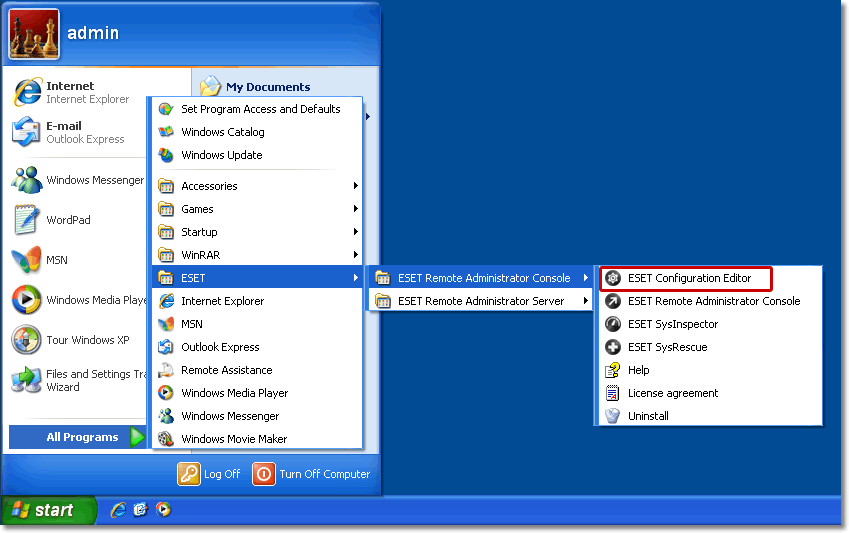
(تصویر شماره 1)
2- کنسول ضد ویروس
"ESET Remote
Administrator Console" را اجرا نموده و از منوی
"Tools" نرم افزار
"ESET Configuration Editor"
را
(مطابق تصویر شماره 2) اجرا نمایید.
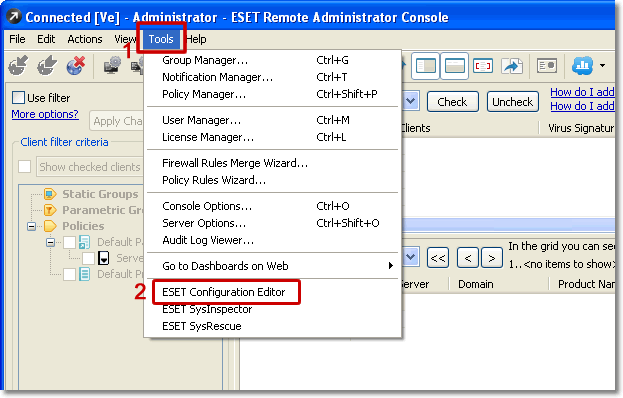
(تصویر شماره 2)
اکنون پس از اجرا شدن نرم افزار ویرایشگر تنظیمات
(مطابق تصویر شماره 3) با استفاده از منوی
"File" و گزینه
"Open" فایل تنظیمات فوق باز نموده و تغییرات زیر را در آن اعمال
نمایید:
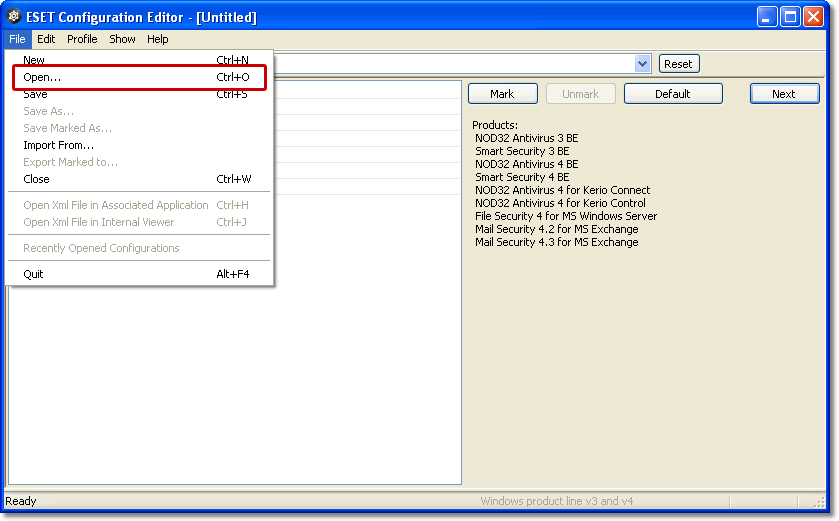
(تصویر شماره 3)
1- به مسیر
"Windows
desktop v5 -> Kernel -> Settings ->
Advanced" مراجعه نموده و زیر شاخه
"Notify about missing OS updates from level" را انتخاب کرده و سپس در
قسمت سمت راست این پنجره
(مطابق تصویر شماره 4) از منوی آبشاری مقدار
"No updates" را انتخاب نمایید. لازم به ذکر است در نسخه های جدید نرم
افزارهای امنیتی شرکت
"ESET"
روزآمد بودن سیستم عامل نیز کنترل شده و در صورتی که سیستم عامل کاربر روزآمد نباشد
آیکن نرم افزار در نوار ابزار به رنگ نارنجی تغییر پیدا میکند.
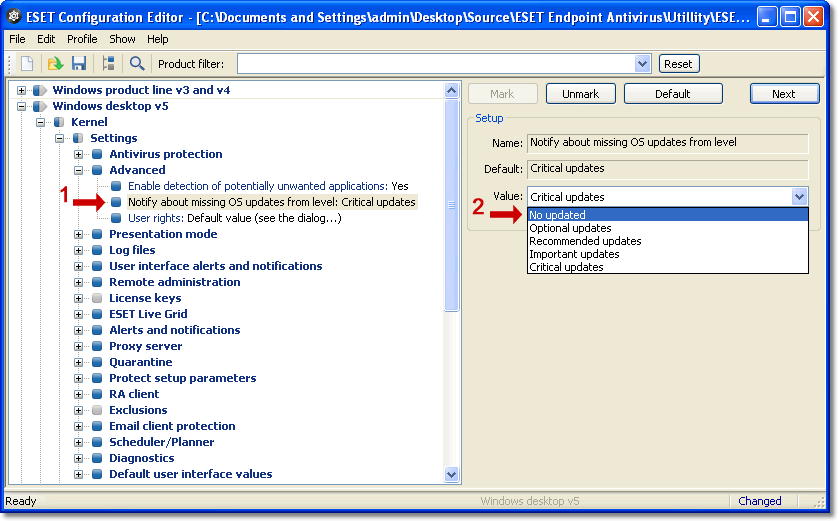
(تصویر شماره 4)
2- به مسیر
"Windows desktop v5 -> Kernel -> Settings ->
Remote Administration" مراجعه نموده و زیر شاخه
"Primary server address" را انتخاب کنید و در قسمت سمت راست پنجره
(مطابق تصویر شماره 5) آدرس
"IP" محلی سرور ضد ویروس را وارد نمایید. با استفاده از این آدرس نرم
افزارهای امنیتی نصب شده بر روی کلاینتهای شبکه می توانند توسط سرور ضد ویروس
شناسایی شده و گزارشات خود را به آن ارسال نمایند.
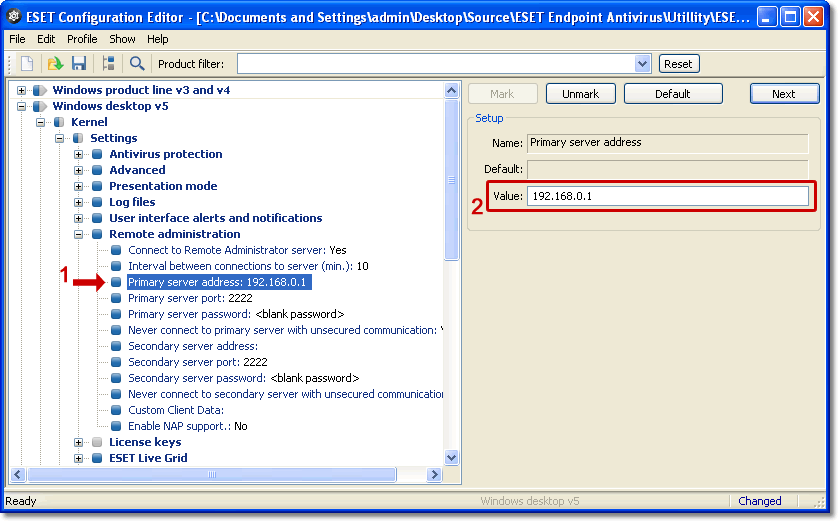
(تصویر شماره 5)
3- در تنظیمات نرم افزارهای امنیتی شرکت
"ESET"
می توان اقدام به قرار دادن کلمه عبور خاصی نمود تا کاربران شبکه قادر به
غیرفعالسازی، تغییر تنظیمات و یا حذف نرم افزارهای امنیتی از روی سیستم نباشند. هر
چند توصیه می گردد تا مدیر شبکه با تعریف صحیح سطوح کاربران این محدود سازی را توسط
خود سیستم عامل به انجام رساند.
توجه: فقط در صورتی که از نسخه شبکه ای
"ESET NOD32 Antivirus"
استفاده می کنید این تنظیم را اعمال نمایید. نسخه شبکه ای
"ESET
Smart Security"
به این تنظیم نیاز ندارند.
بدین منظور به مسیر
"Windows desktop v5 -> Kernel -> Settings ->
Protect setup parameters" مراجعه نموده و زیر شاخه
"Password to unlock" را
انتخاب کرده و در قسمت سمت راست پنجره
(مطابق تصویر شماره 6) با کلیک گزینه
"Set Password"در پنجره باز شده کلمه عبور دلخواه خود را وارد نمایید.
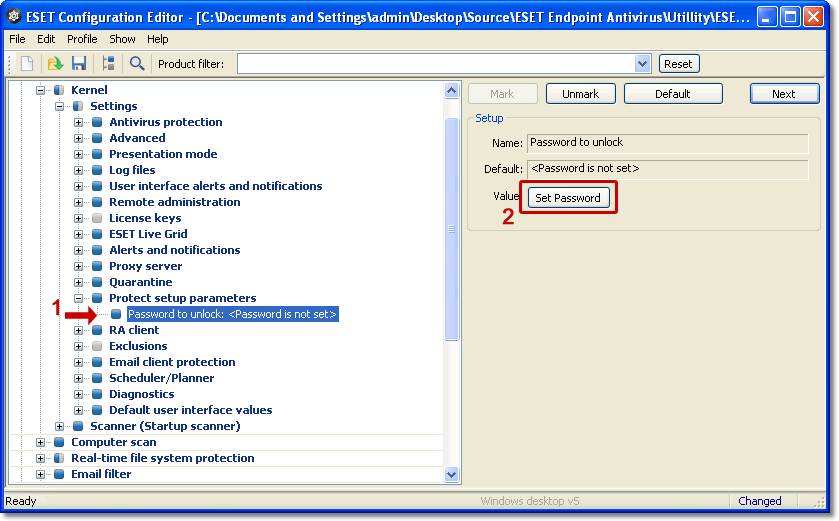
(تصویر شماره 6)
4- در صورتی که از نسخه شبکه ای
Endpoint Security"
استفاده می کنید، می توانید
"Rules" و
"Zones" را به صورت پیش فرض در قسمت
"Personal Firewall" تنظیم نمایید. با این تنظیم ماژول دیواره آتش نرم
افزار امنیتی نصب شده روی کلاینتها قادر به شناسایی محدوده آدرسهای موجود در شبکه
خواهد بود و حین رد و بدل شدن اطلاعات در این محدوده تا حد امکان سوالی از کاربر
پرسیده نخواهد شد.
توجه: ="Note">توجه: فقط در صورتی که از نسخه شبکه ای
Endpoint Security"
استفاده می کنید این تنظیم را اعمال نمایید. نسخه شبکه ای "ESET
Endpoint Antivirus"
به این تنظیم نیاز ندارند.
بدین منظور به مسیر
"Windows desktop v5 -> Personal
firewall->
Settings" مراجعه نموده و زیر شاخه
"Rule setup" را
انتخاب کرده و در قسمت سمت راست پنجره
(مطابق تصویر شماره 7) با کلیک گزینه
"Edit" وارد پنجره
"Zone and rule setup" گردید.
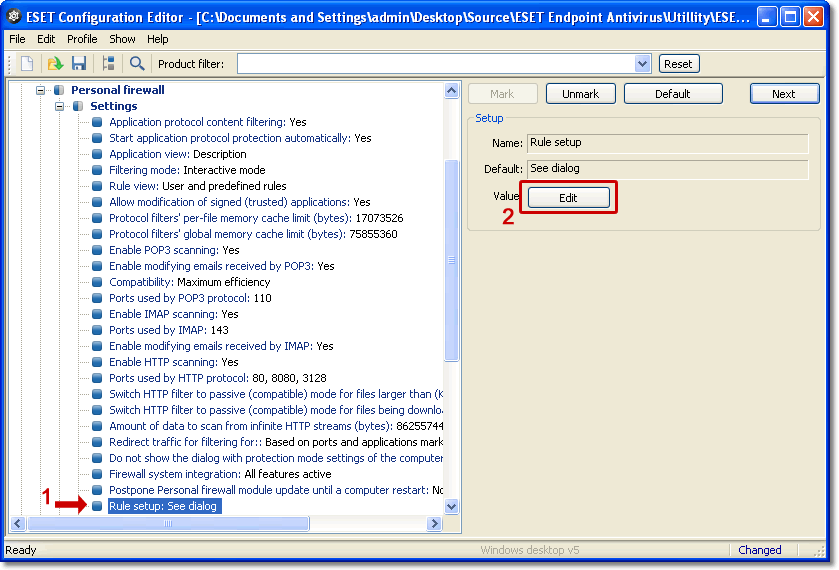
(تصویر شماره 7)تصویر شماره 7)
در این پنجره
"Zone and rule setup" وارد سریرگ
"Rules" شده و دکمه
"Add default" را
(مطابق تصویر شماره 8) کلیک کنید تا تنظیمات پیش فرض به فهرست موجود اضافه
گردد. همین عمل را نیز با مراجعه به سربرگ
"Zones"
(مطابق تصویر ش انجام دهید.
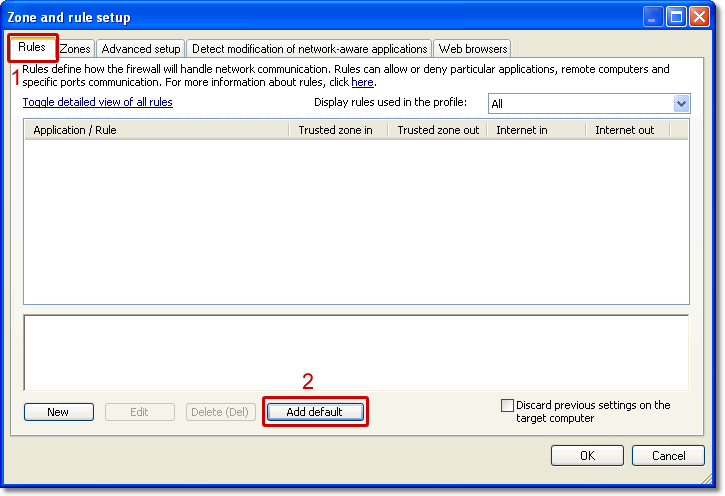
(تصویر شماره 8)
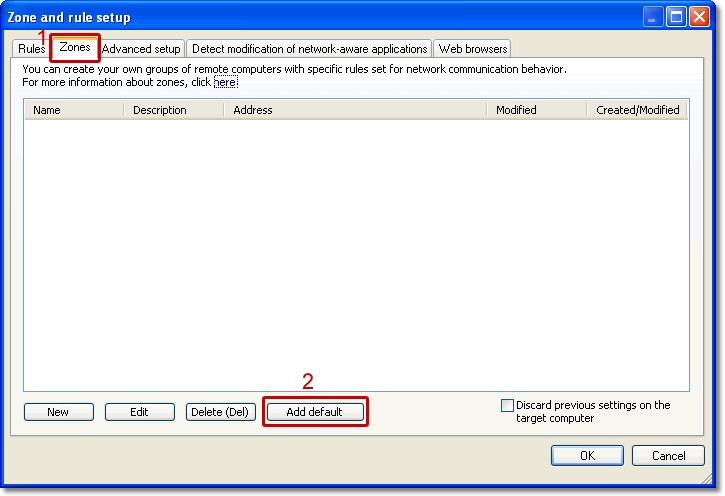
(تصویر شماره 9)تصویر شماره 9)
پس از انجام مراحل فوق در همین پنجره در سربرگ
"Zones" آیتمی با عنوان
"Trusted zone"در فهرست سفید رنگ اضافه خواهد گردید،(مطابق تصویر شماره
10) روی آیتم مذکور دو بار کلیک نموده و در پنجره
"Zones setup" با استفاده از دکمه
"Add address" محدوده آدرس های شبکه را تعریف نمایید. و در نهایت
با کلیک دکمه
"O و این پنجره را ببندید و به صفحه تنظیمات باز گردید.
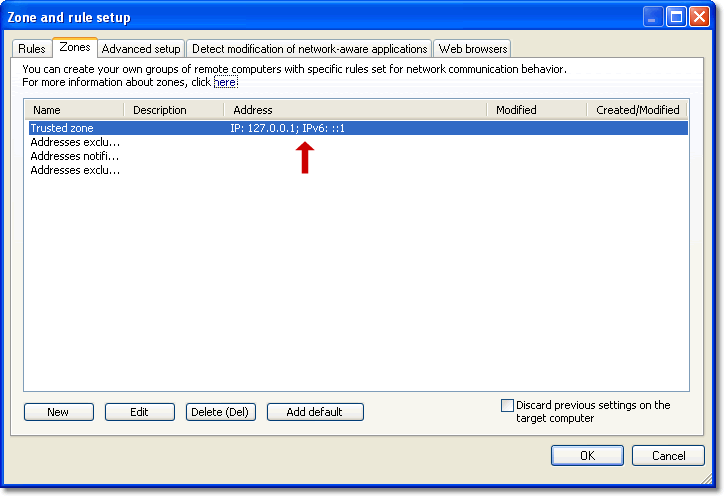 (تصویر شماره 10)صویر شماره 10)
(تصویر شماره 10)صویر شماره 10)
"Windows desktop v5 -> Update module ->
Profile ->
Settings" مراجعه نموده و زیر شاخه
"Update server" را انتخاب کنید، در قسمت سمت راست پنجره
(مطابق تصویر شماره 11) آدرس سرور ضد ویروس را به همراه پورت روزآمد بصورت روزآمد بصورت
"http://ServerIP :222 وارد نمایید.
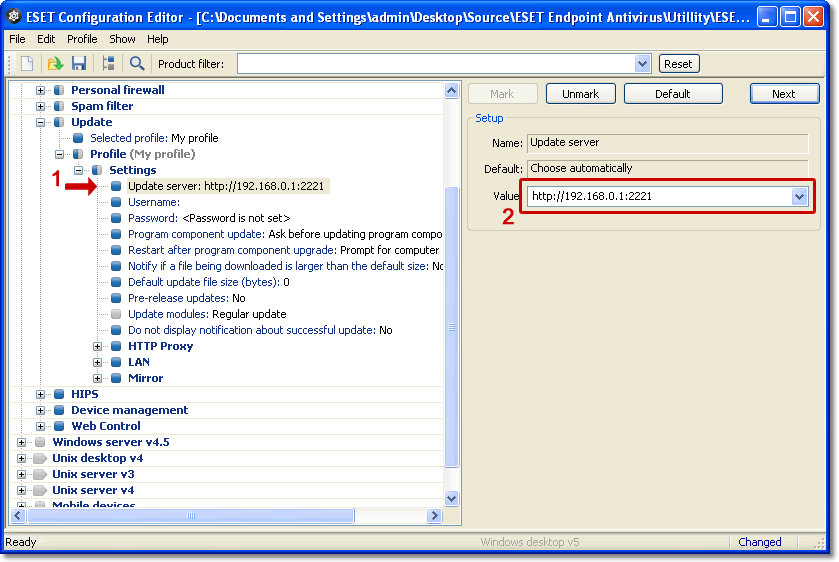 (تصویر شماره 11)صویر شماره 11)
(تصویر شماره 11)صویر شماره 11)
در نهایت
(مطابق تصویر شماره 12) با مراجعه به منوی
"File" و کلیک گزینه
"Sav تنظیمات اعمال شده را ذخیره نمایید.
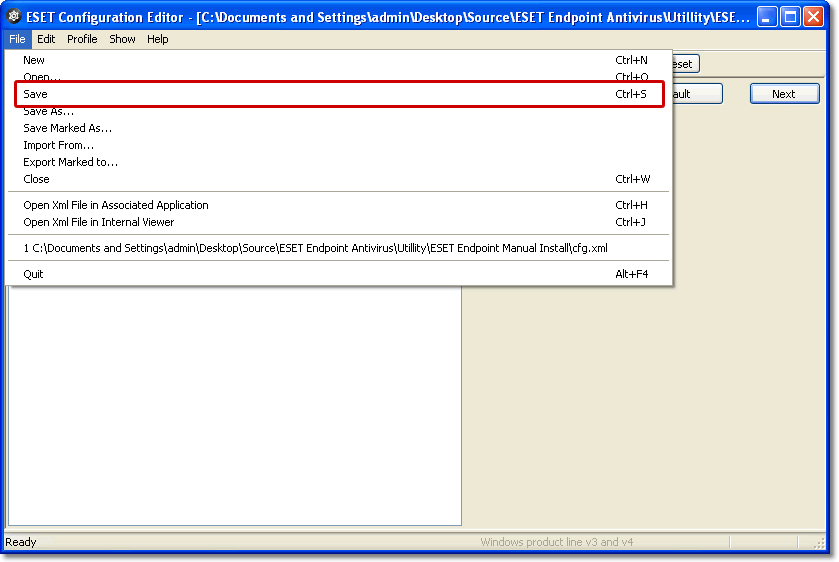
(تصویر شماره 12)صویر شماره 12)